▶︎動画でも話してるので、文章読むのが面倒な方はこちらをみてもらえればと思います。
今回は、Synthesiaを使ってAIアバターに原稿を読み上げてもらう方法について解説します。
これを読めば誰でも簡単にクオリティーの高いAI美女が作れるようになっているので興味がある人は、下のバナーをクリックして購入してみてね🎶
目次
Synthesiaを使ってAIアバターに原稿を読み上げてもらう方法について
Synthesiaのサイトにアクセス
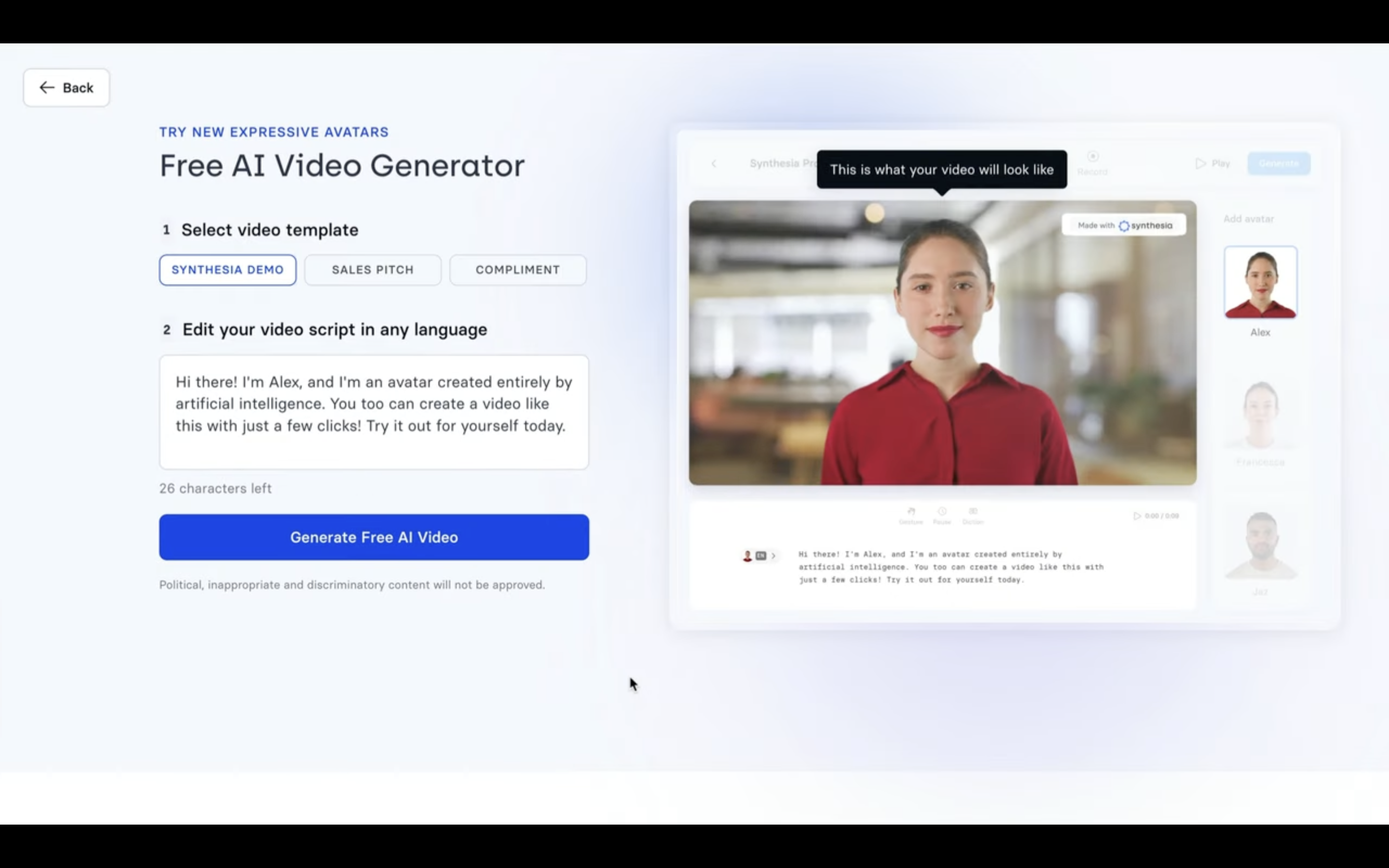
サイトにアクセスしたら、テキストボックスにAIアバターに読み上げてもらう原稿を入力します。
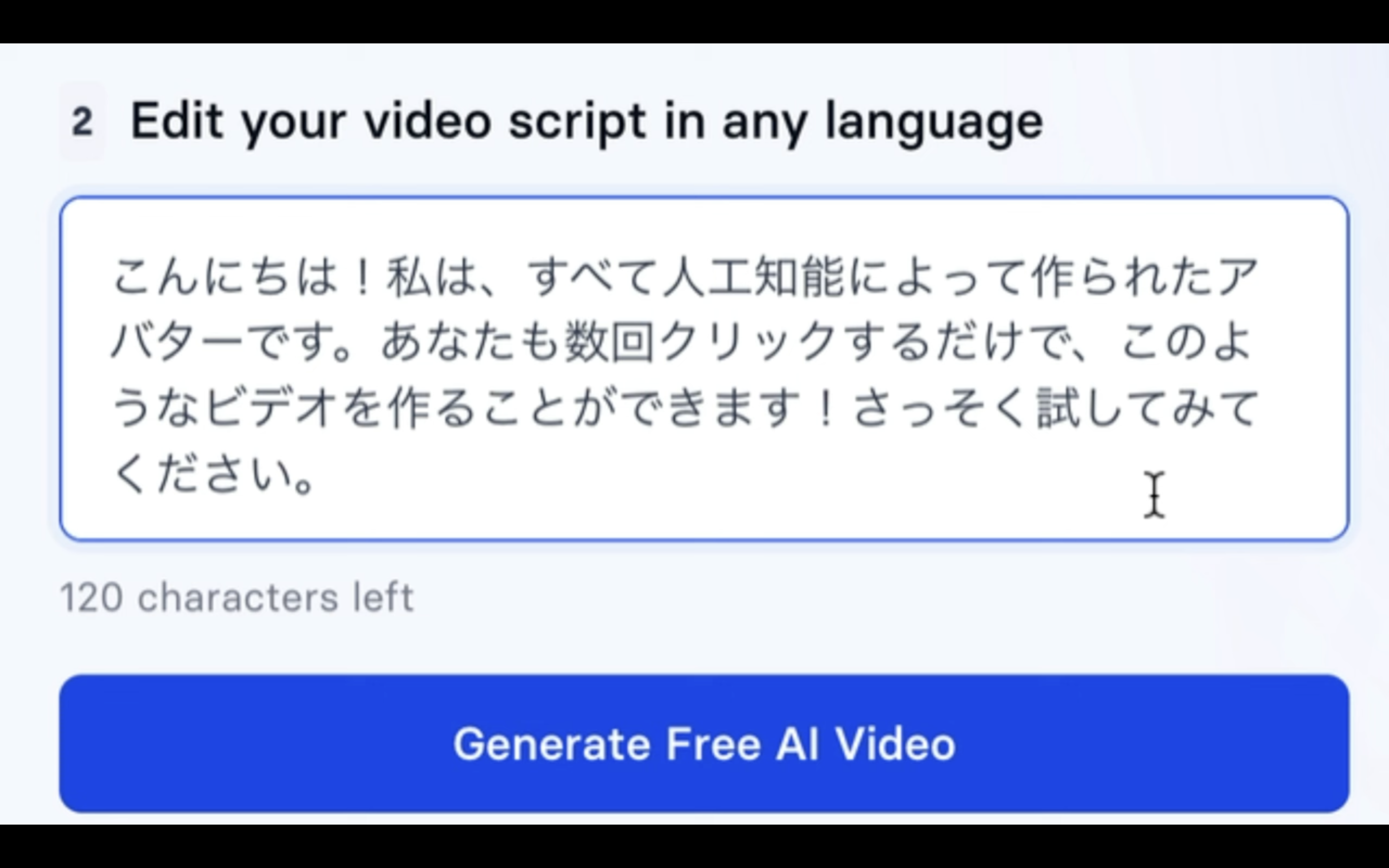
今回はこのような内容にしておきました。
テキストを入力したら「ジェネレートフリーAIビデオ」と書かれているボタンをクリックします。
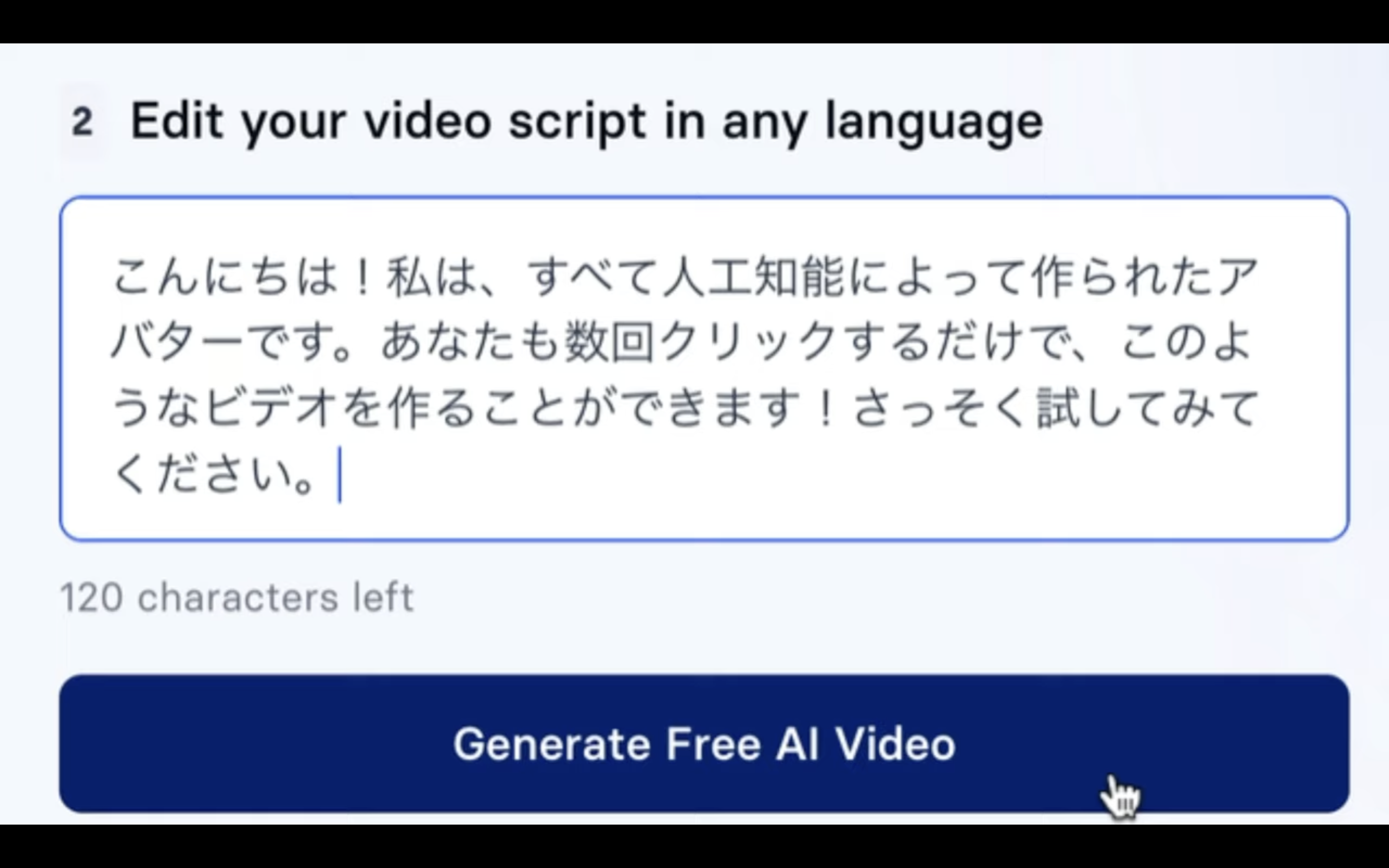
そうすると入力画面が切り替わるので、名前とメールアドレスを入力していきます。
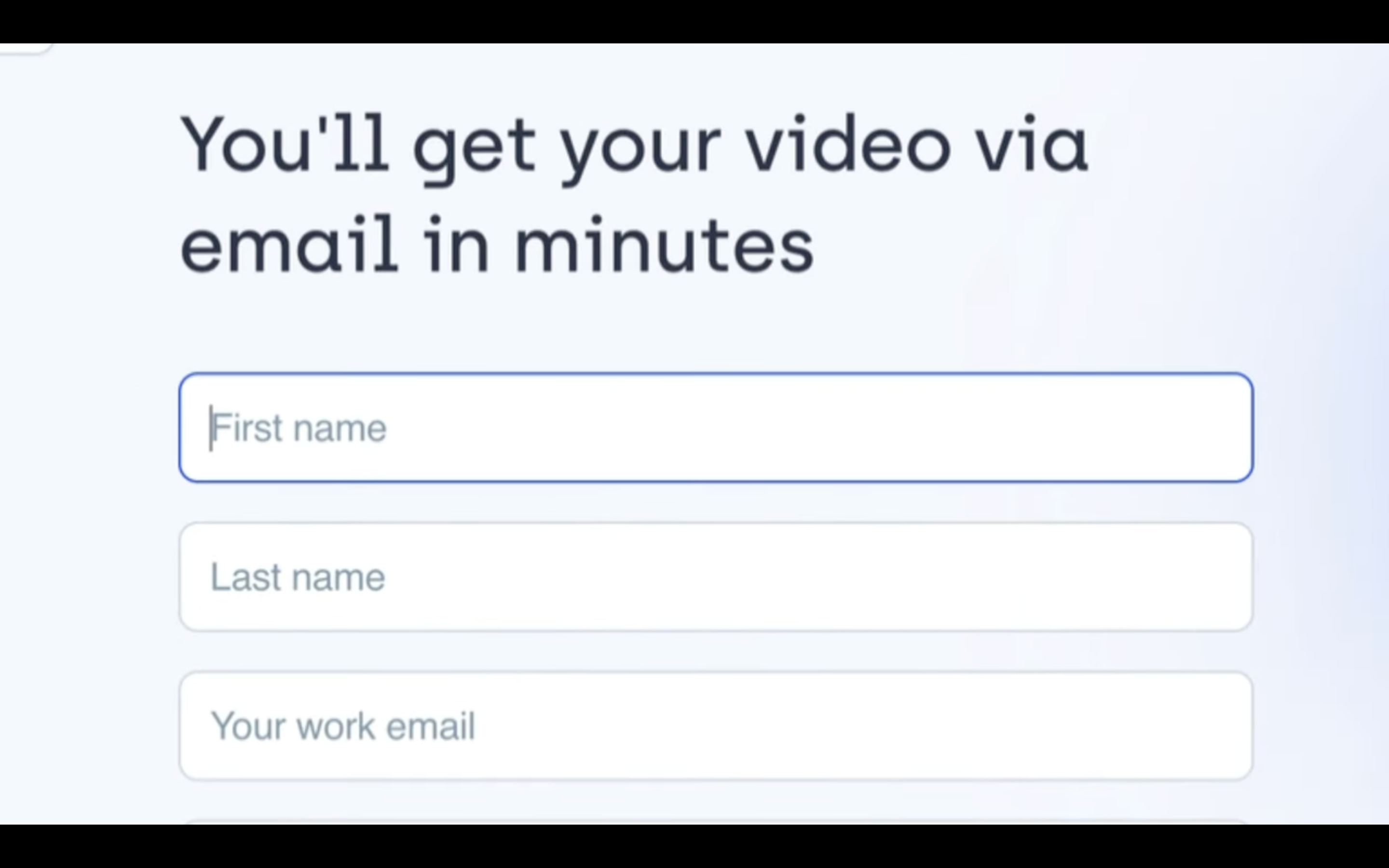
次に、どこでSynthesiaを知ったのかのアンケートに答えます。
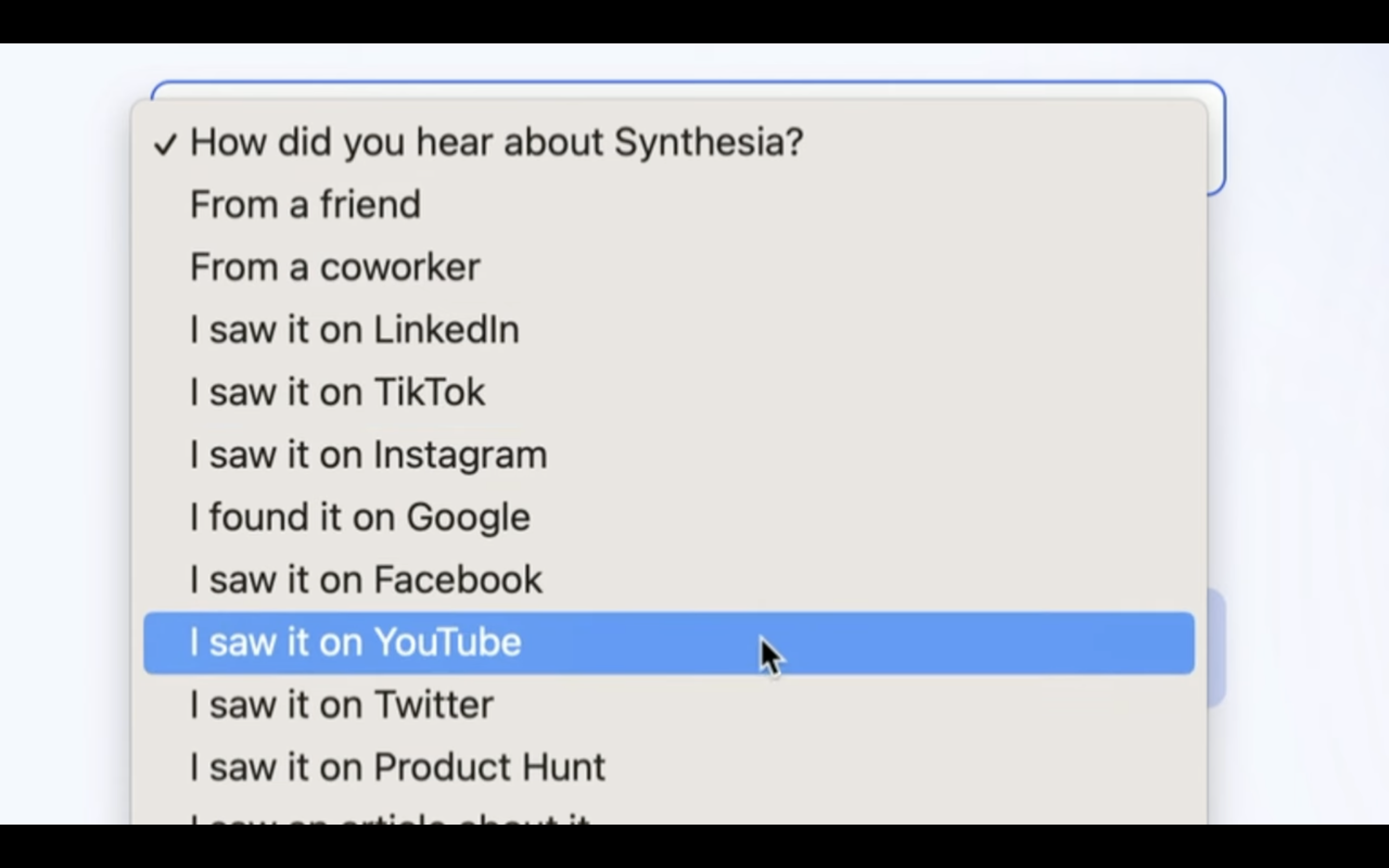
そして、「私はロボットではありません」にチェックを入れます。
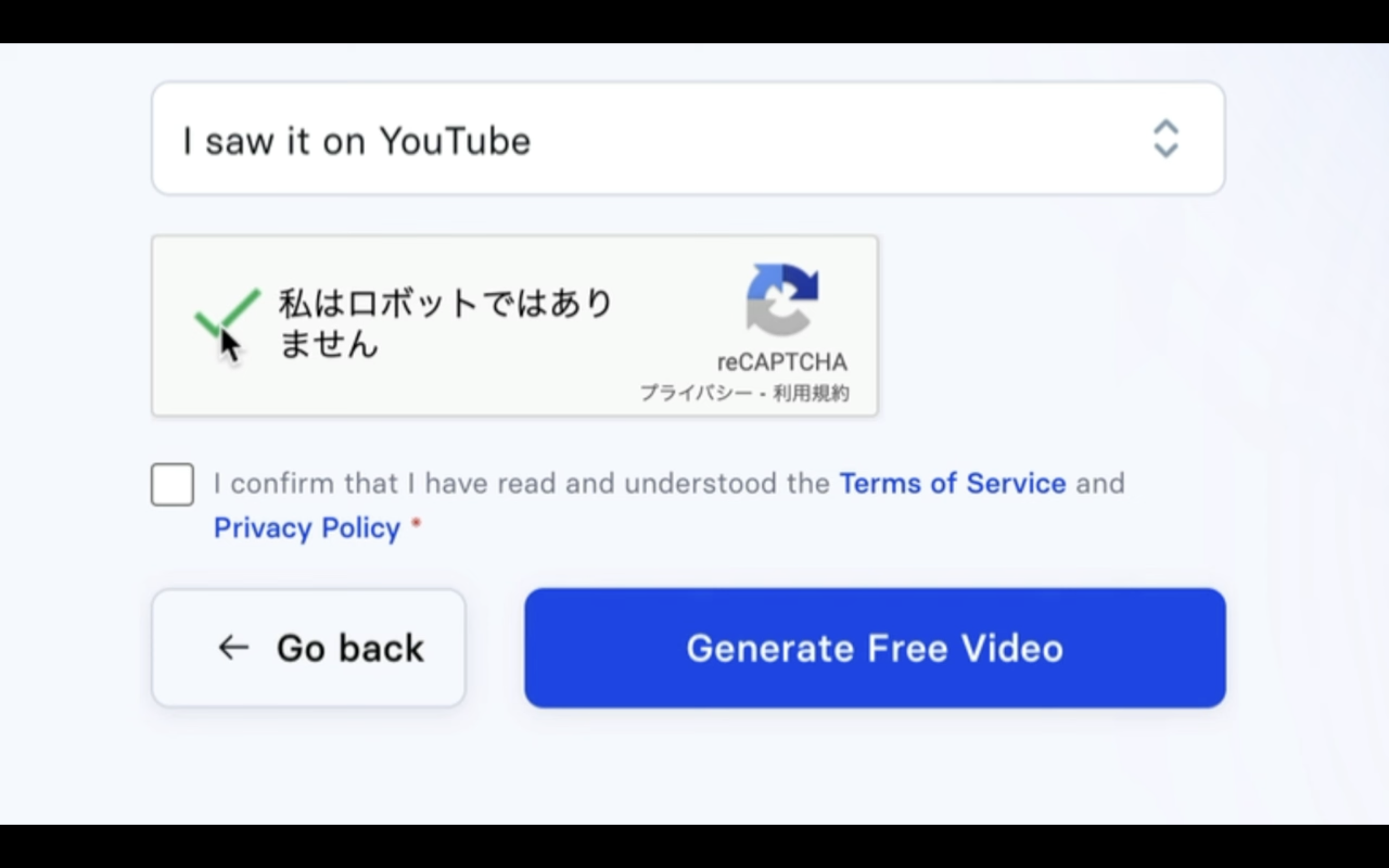
最後に利用規約とプライバシーポリシーについて同意を設定します。
リンク先のページを確認して問題ないと判断した場合はチェックを入れます。
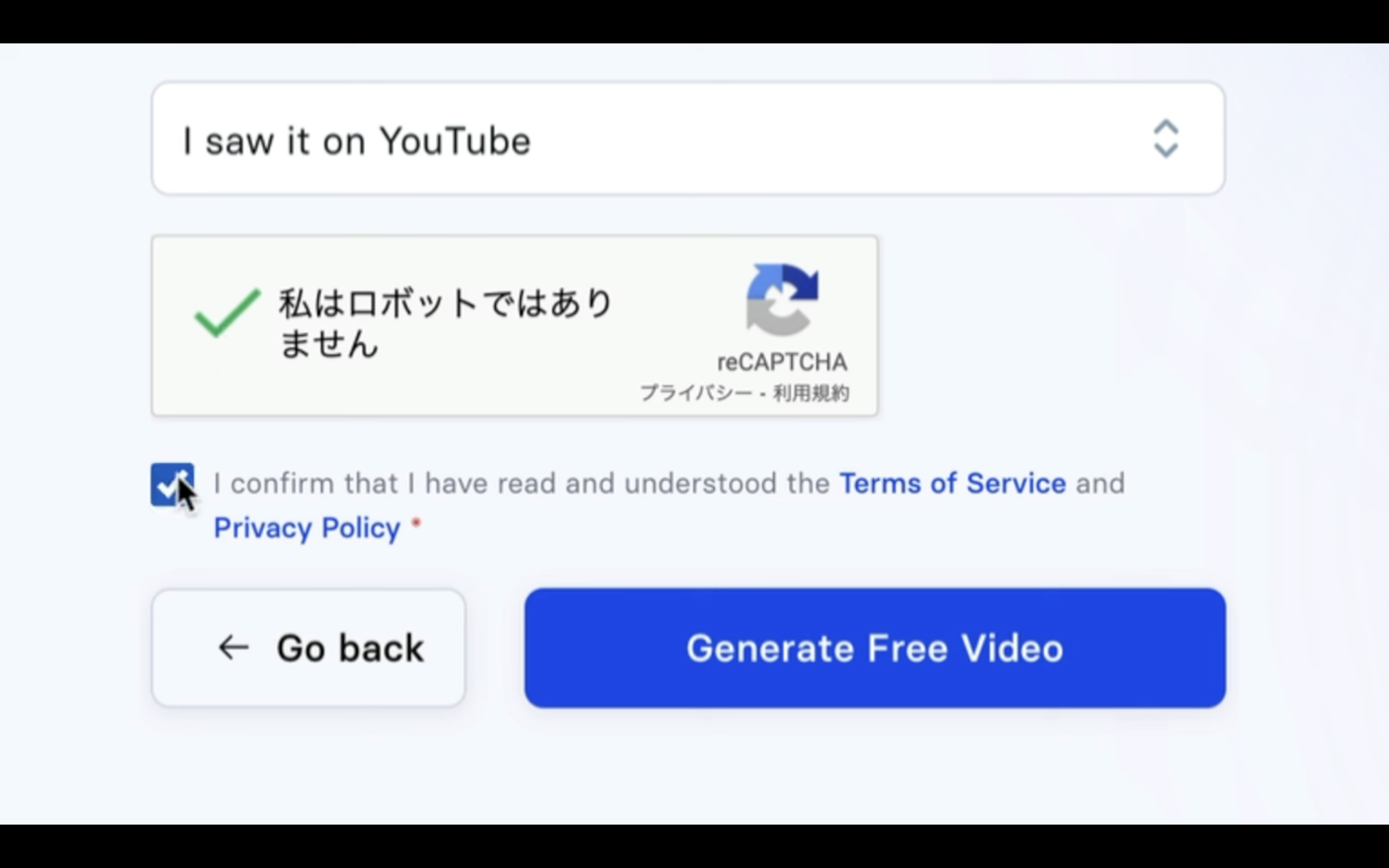
これで動画を生成するための準備が整いました。
早速動画を生成していきましょう
「ジェネレートフリービデオ」と書かれているボタンをクリックします。
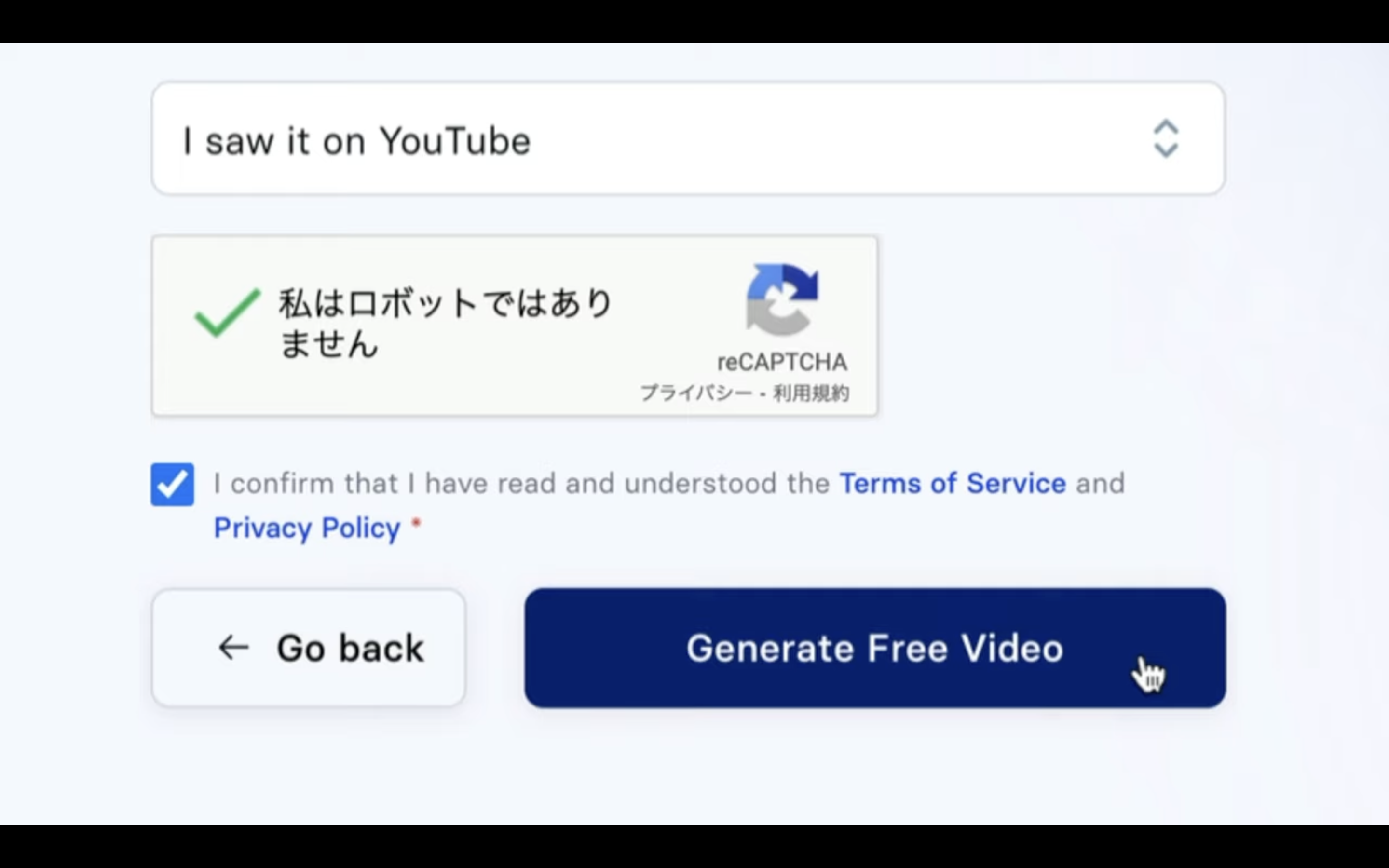
これで動画の生成が開始されます。
動画の生成には数分程度かかると思います。
しばらく待っていると、入力したメールアドレスにこのようなメールが届くと思います。
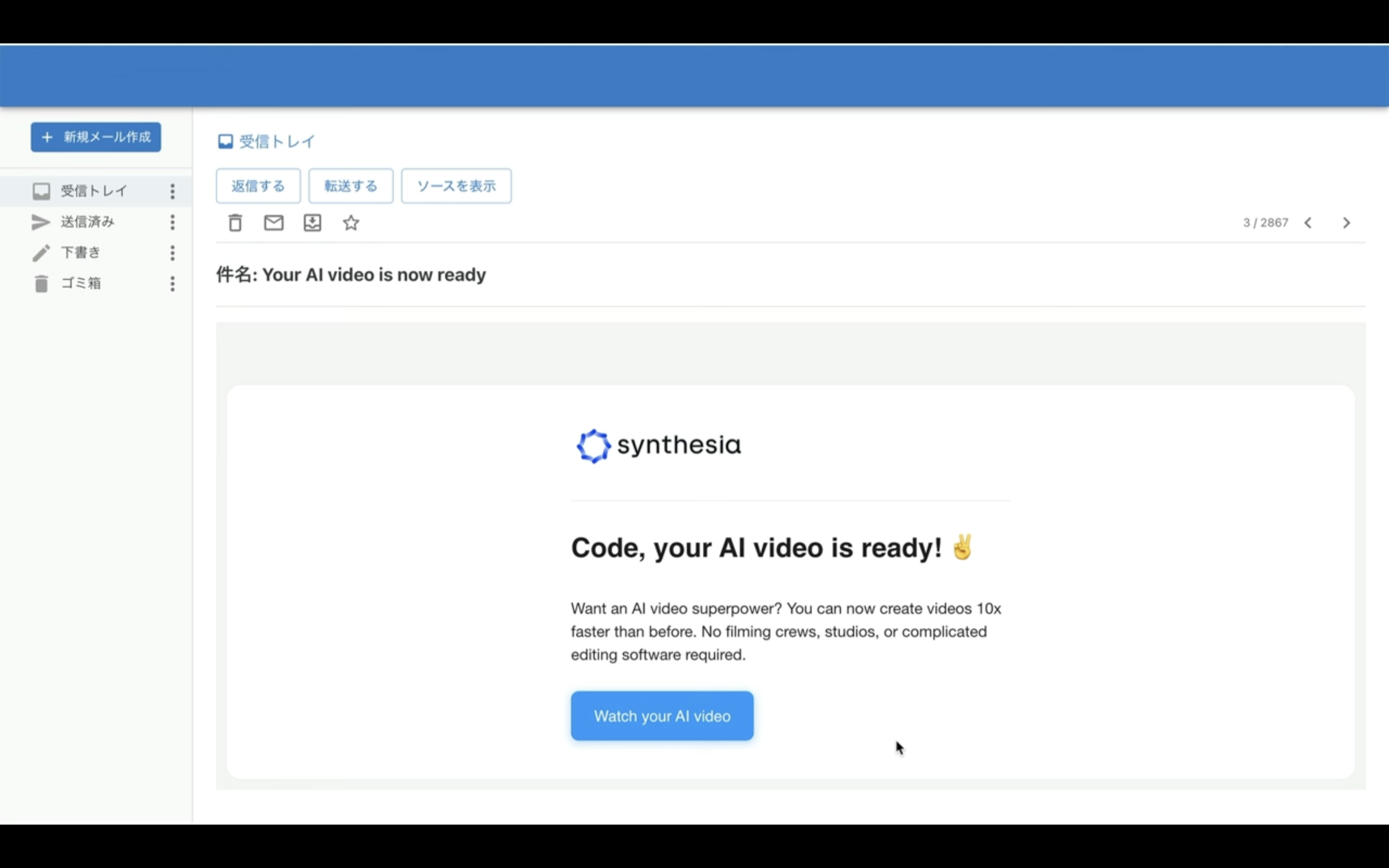
このメールが届いたら、「Watch your AI Video」と書かれているボタンをクリックします。
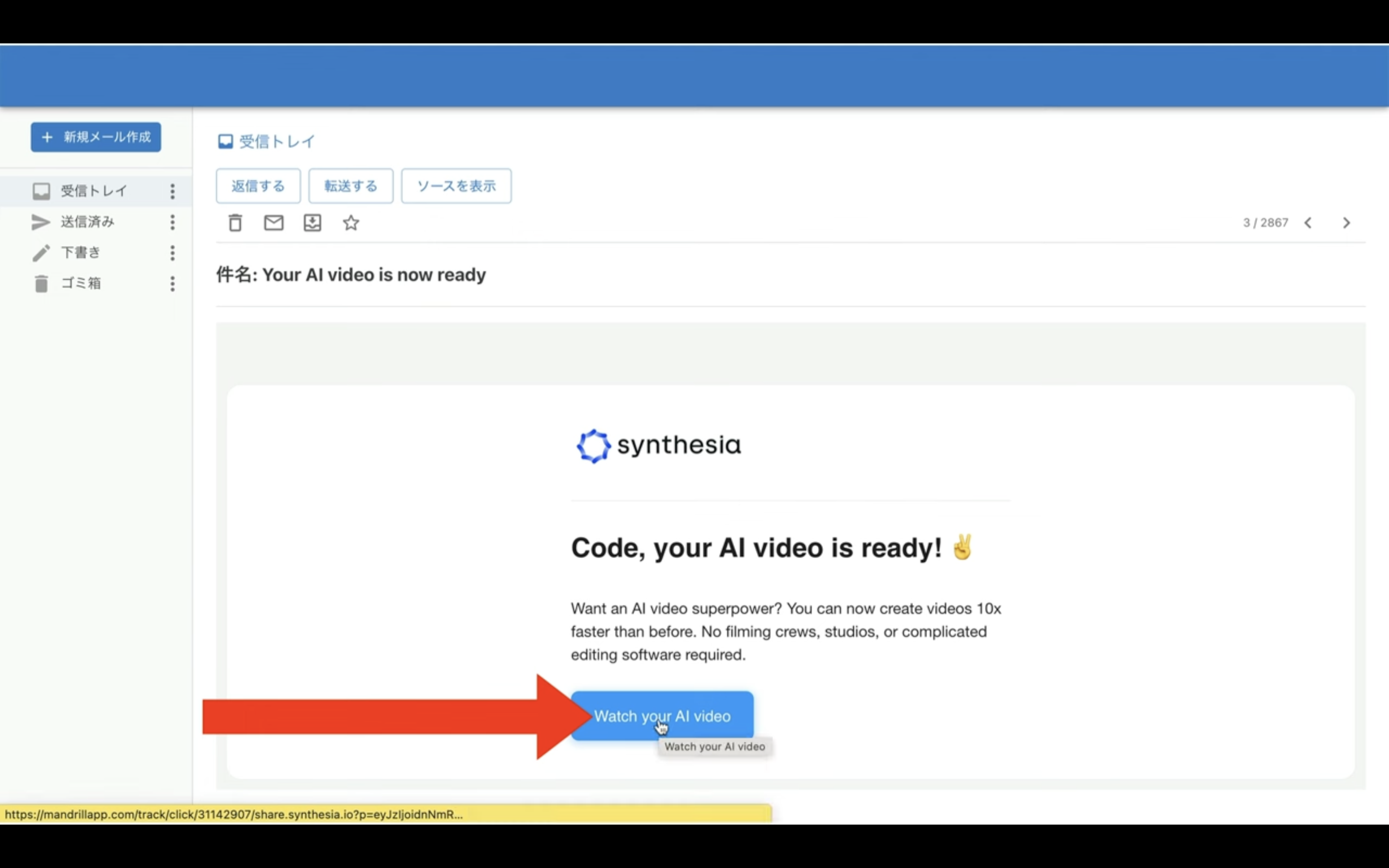
そうすると生成された動画のページに移動します。
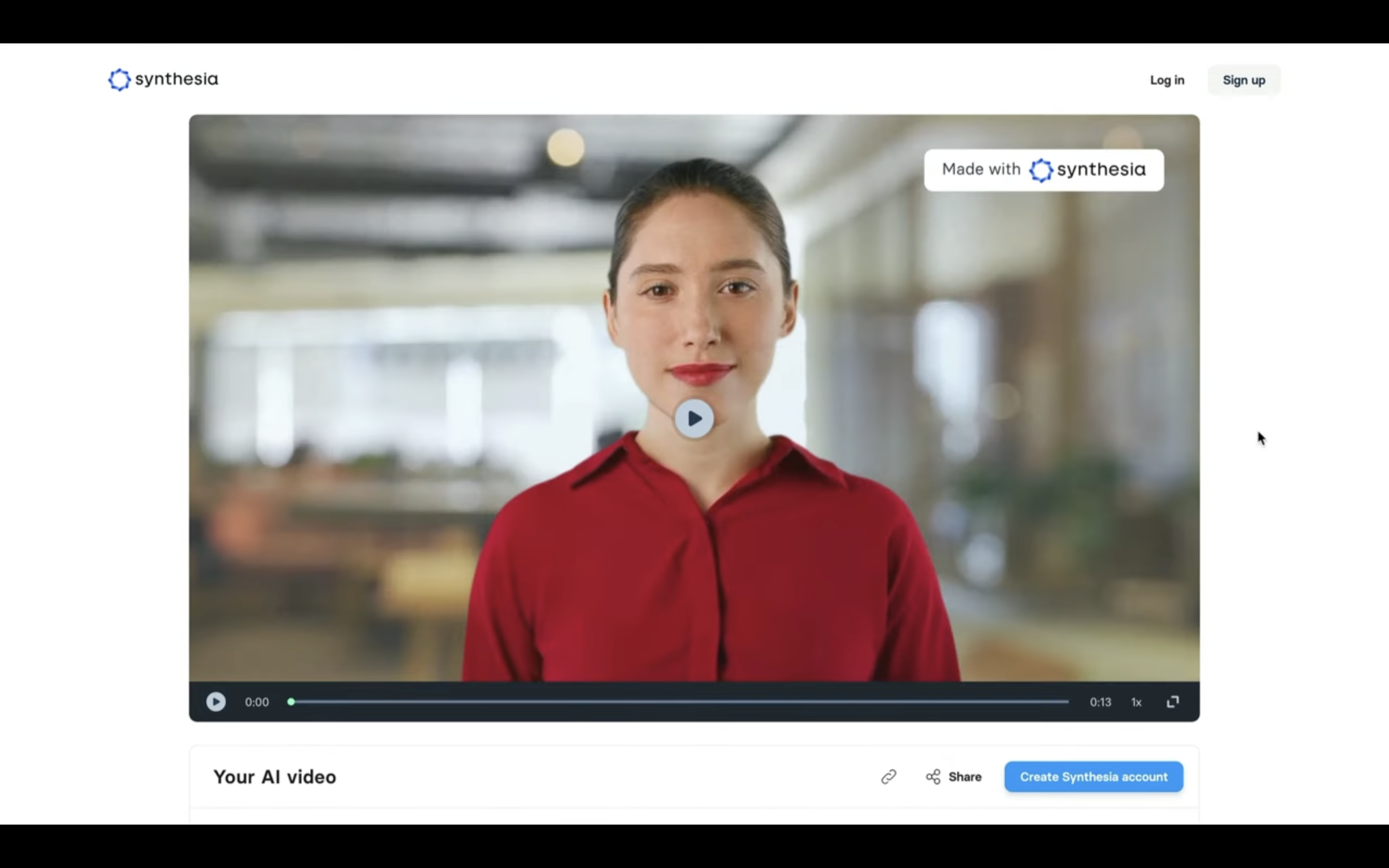
生成された動画を再生します。
「こんにちは、私はAIによって作られたアバターです。あなたも数回クリックするだけでこのようなビデオを作ることができます。早速試してみてください。」
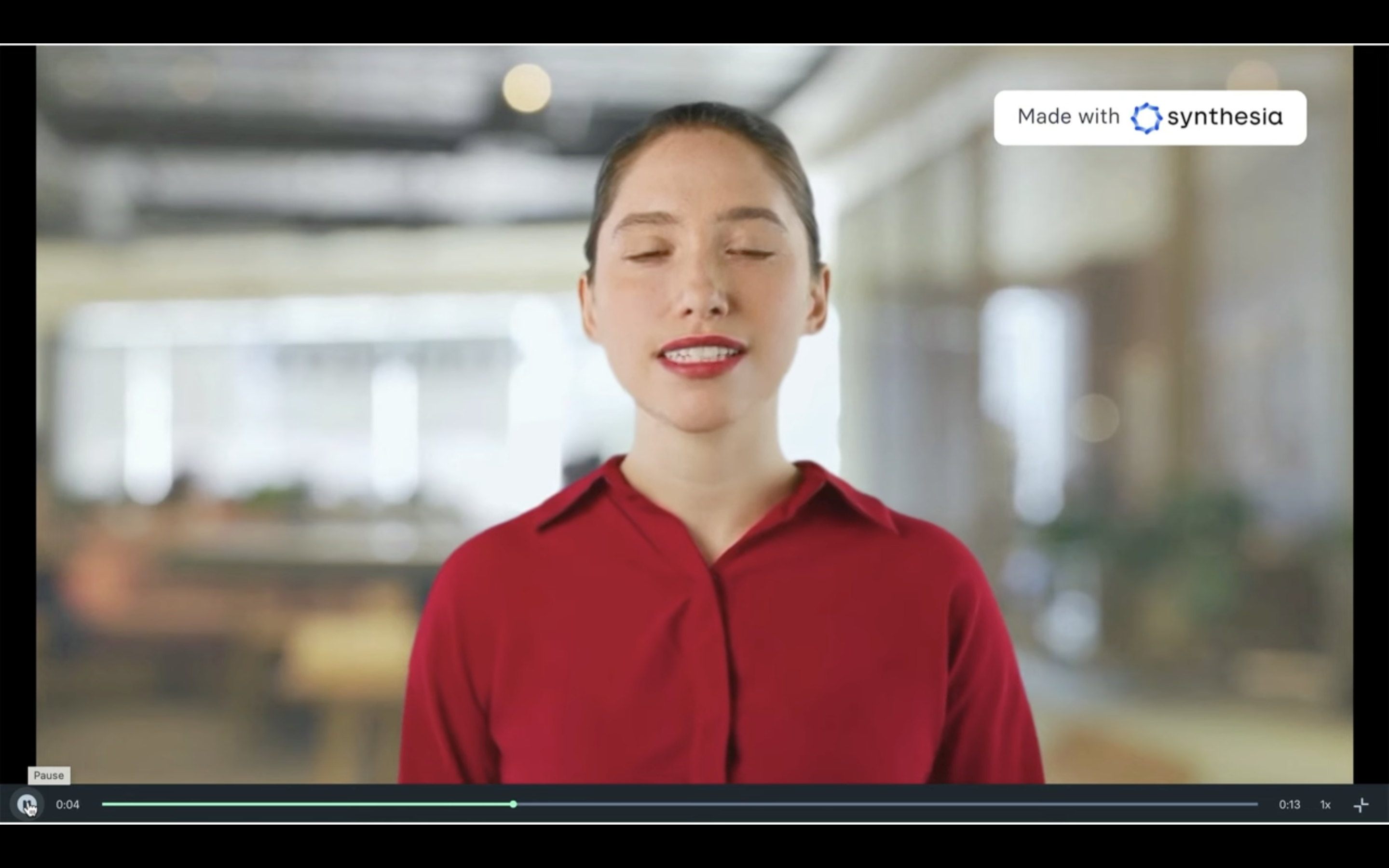
顔の動きや表情がとてもリアルですね。
他のアバターも用意されているようなので試してみましょう
今度は「セールスピッチ」を選択します。
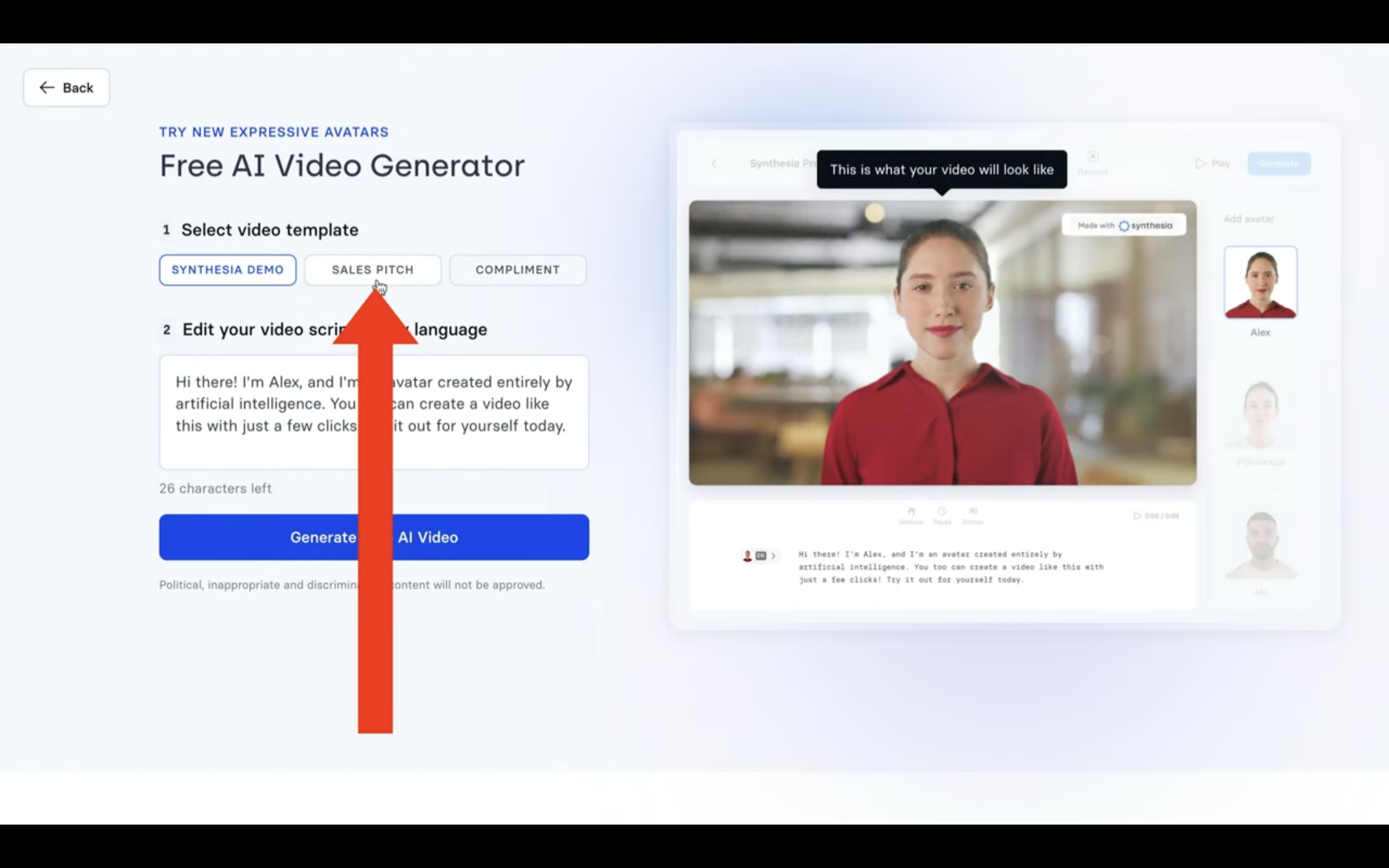
これはビジネス向けのようなので、このような文章を設定してみました。
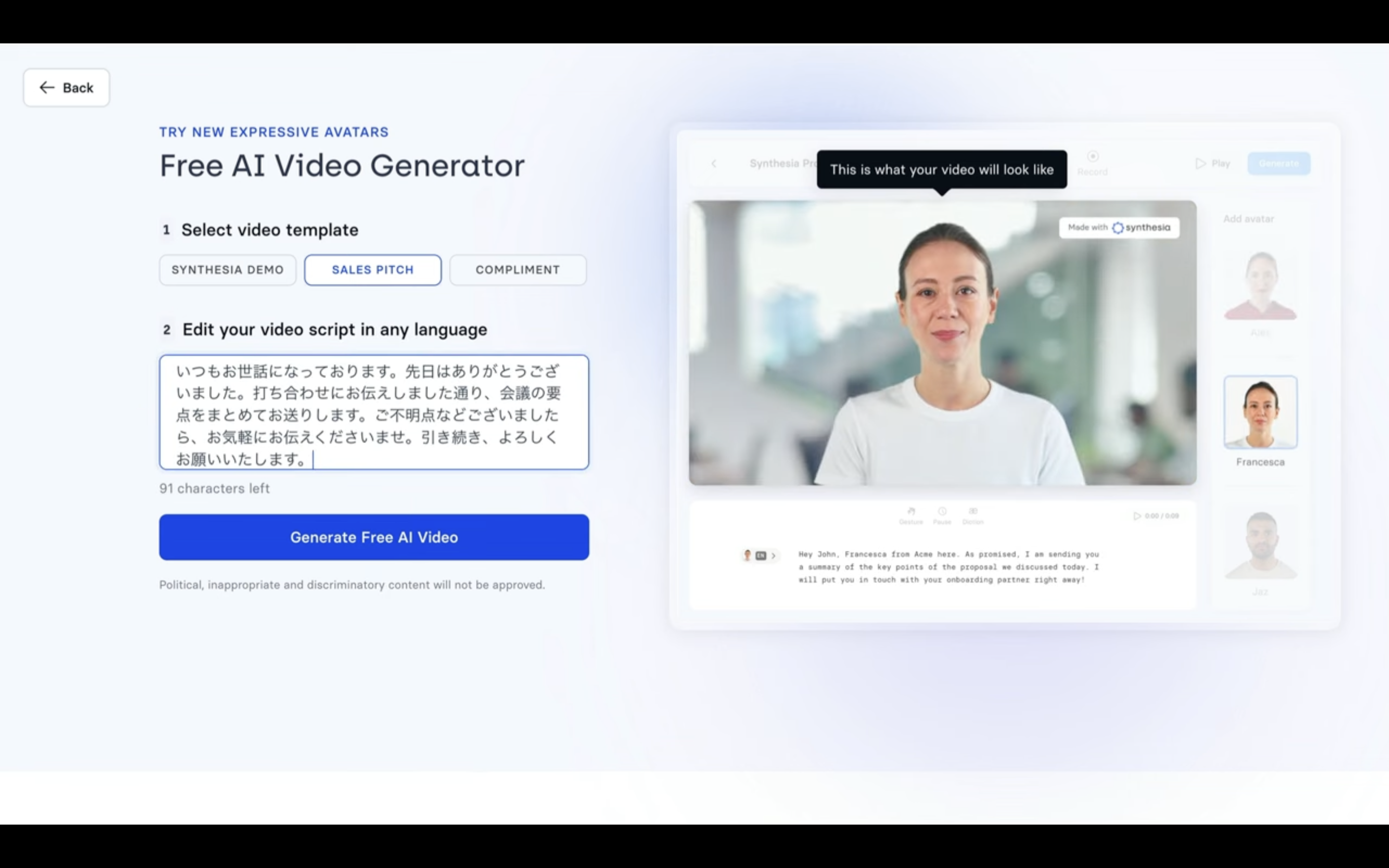
この設定で生成された動画がこちらです。
「いつもお世話になっております。先日はありがとうございました。打ち合わせにお伝えしました通り、会議の要点をまとめてお送りします。ご不明点などございましたらお気軽にお伝えくださいませ。引き続きよろしくお願いいたします。」
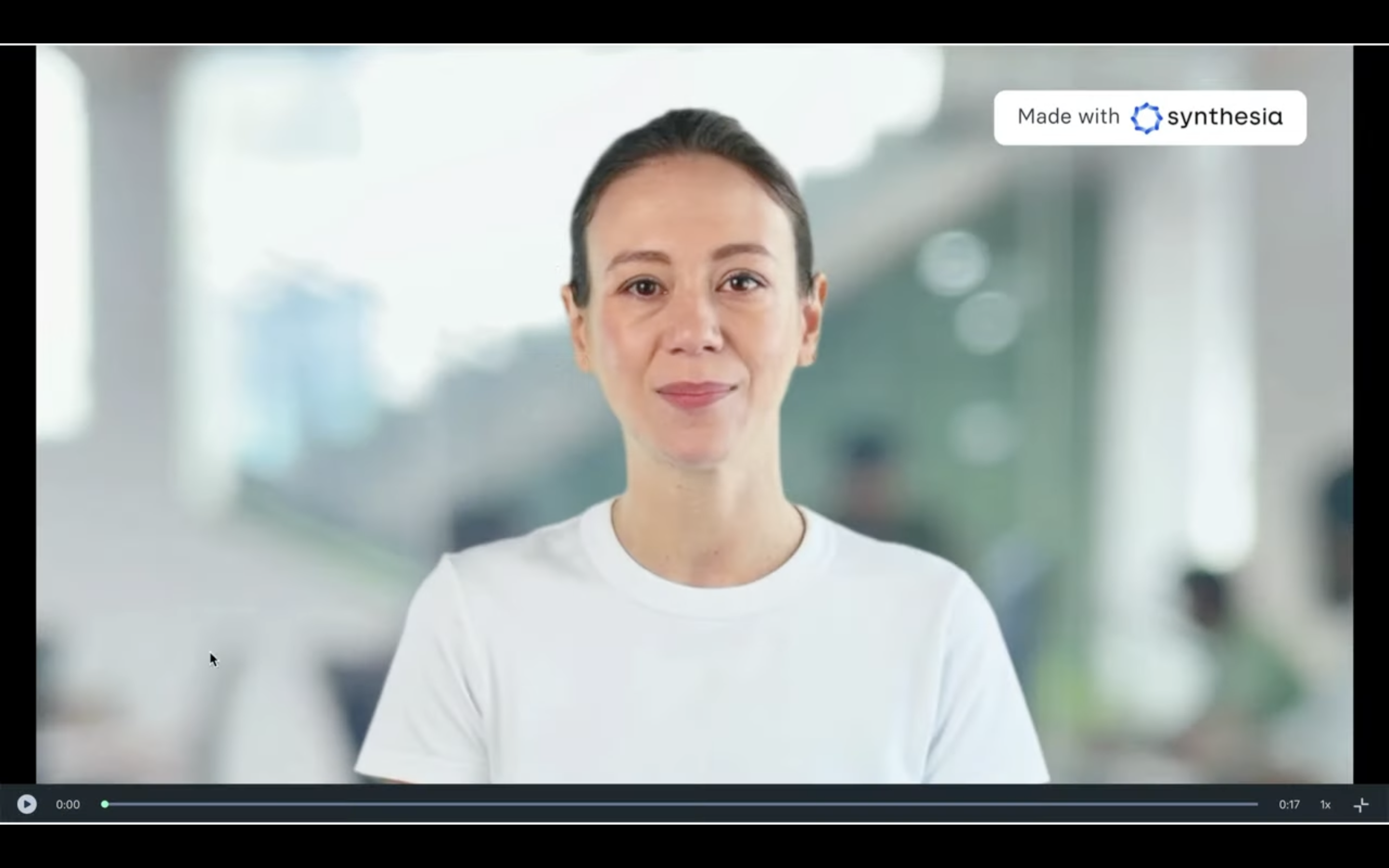
このようなAIアバターの動画が送られてくる未来も楽しそうですね。
3人目のアバターを試してみましょう
「コンプリメント」を選択します。
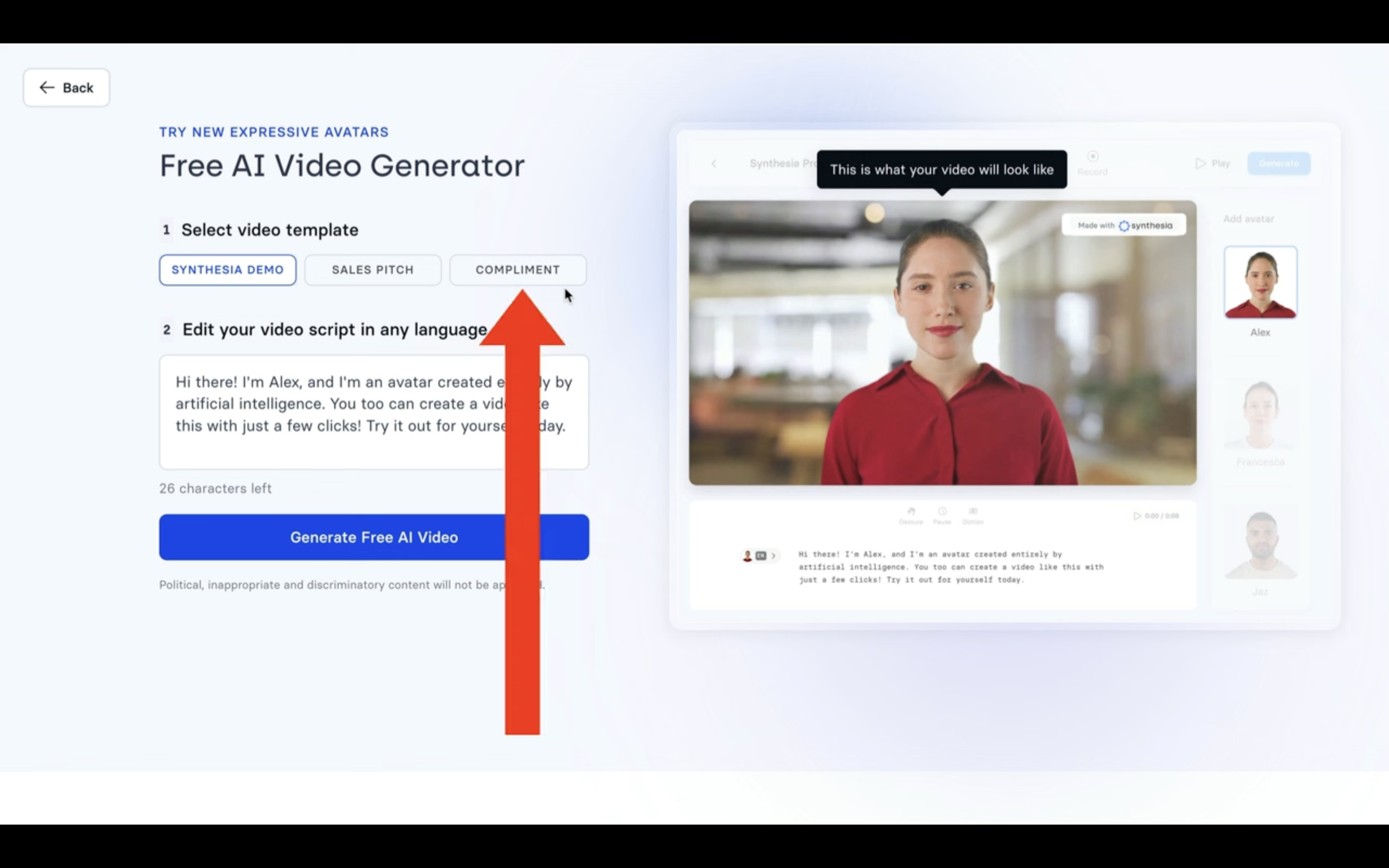
こちらは褒め言葉についてのアバターのようなので、このようなテキストを設定しておきました。
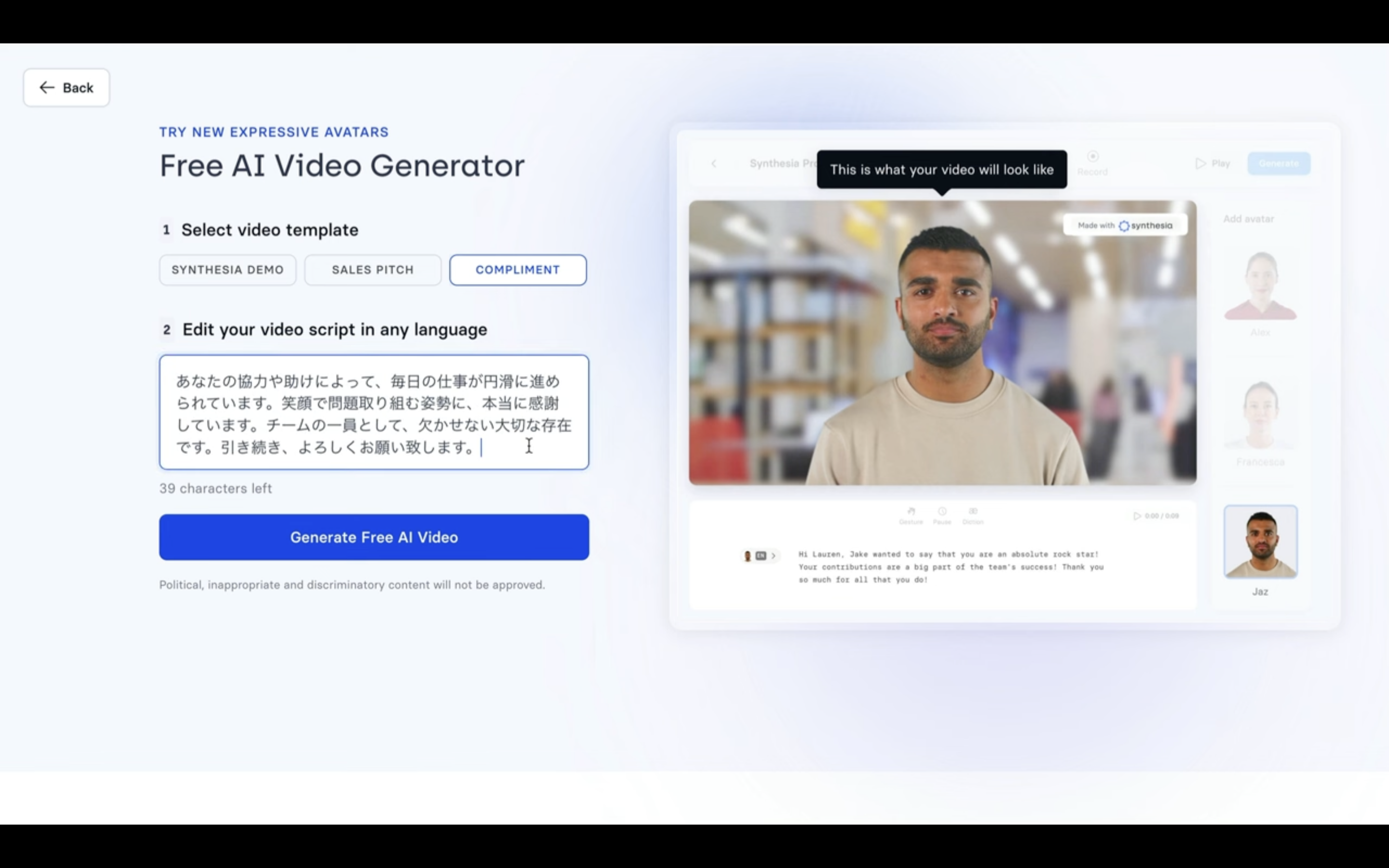
この設定で生成された動画がこちらです。
「あなたの協力や助けによって、毎日の仕事が円滑に進められています。真剣に問題に取り組む姿勢に本当に感謝しています。チームの一員として欠かせない大切な存在です。これからもよろしくお願いします。」
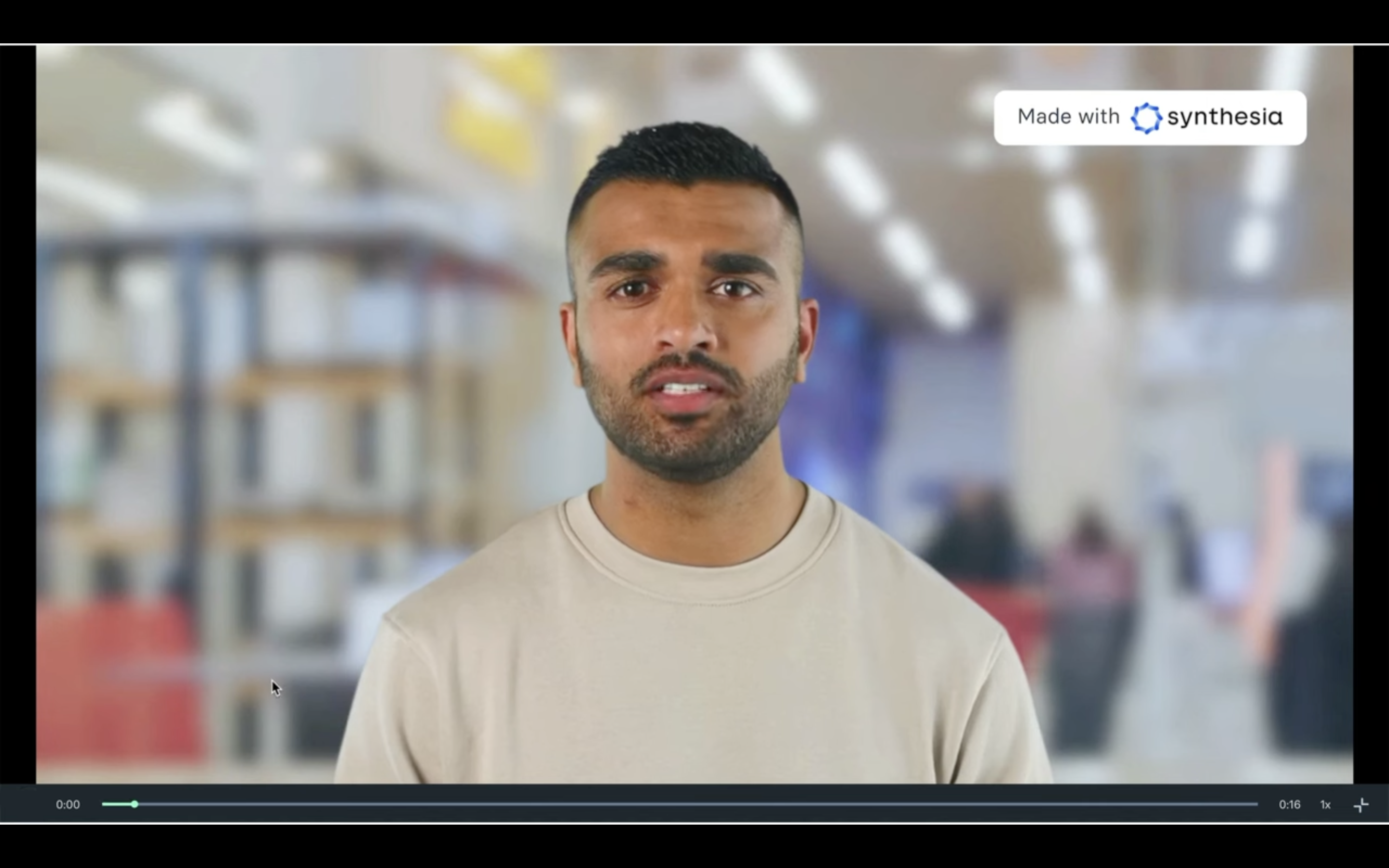
どうやら漢字の読み上げは苦手なようです。
そのため、読み間違えそうな単語はあらかじめカタカナやひらがなにしておいた方が良さそうですね。
今回の解説は以上です。
ぜひお試しください。










